A solução óbvia para qualquer processo mostrando uso extremamente alto da CPU é fechá-lo. Mas é seguro fazer isso com atiedxx.exe? É um vírus perigoso ou um processo crucial do sistema?
Muitos processos são executados silenciosamente em segundo plano no seu computador e nem todos são necessários. E se algum desses processos funcionar mal, eles podem causar alto uso de CPU ou memória e tornar seu PC lento.
O que é atiedxx.exe? É um vírus?
Se você possui uma placa gráfica AMD — ou mesmo uma placa gráfica integrada da AMD — seus drivers VGA vêm com vários utilitários de software. O AMD External Event Utility é um deles.
Representado por processos como atiedxx.exe e atiesrxx.exe, o utilitário suporta o funcionamento de importantes Recursos AMD como FreeSync. Você poderá ter problemas com jogos em tela cheia se o utilitário de eventos externos estiver desativado.
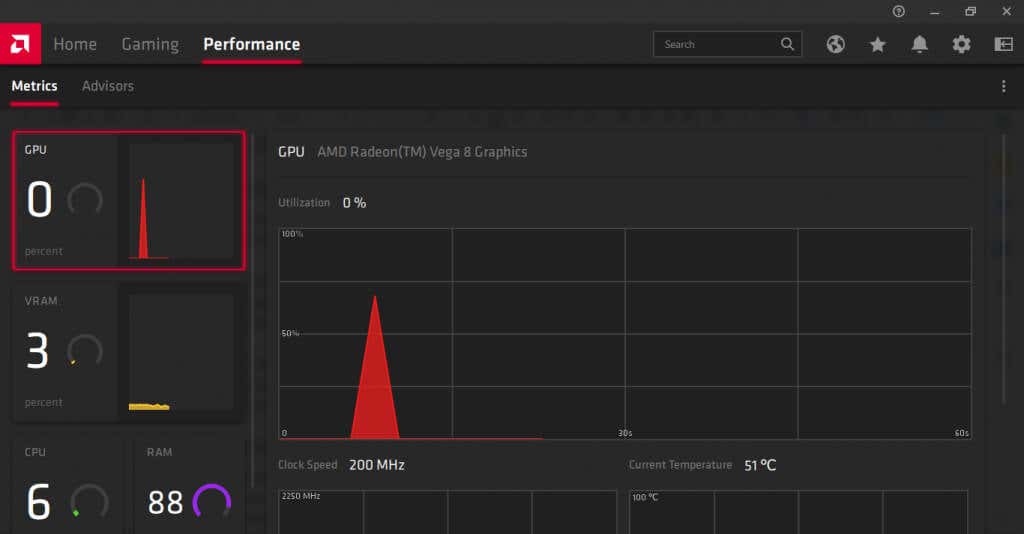
Em versões mais antigas do Microsoft Windows, o atiedxx.exe era famoso por bagunçar layouts de teclado, graças ao seu serviço ATI Hotkey Poller mal projetado. Felizmente, você não precisa mais se preocupar com esse problema.
Você deve desativar atiedxx.exe?
O AMD External Events Utility pode não ser um processo essencial do Windows, mas tem uma função. Desativar atiedxx.exe pode impedir que outros recursos importantes da AMD, como o FreeSync, funcionem corretamente, prejudicando sua experiência de jogo.
Normalmente, o processo ocupa pouco espaço e consome recursos mínimos do sistema. Também não é um programa malicioso, então você não precisa temer nada em termos de segurança.
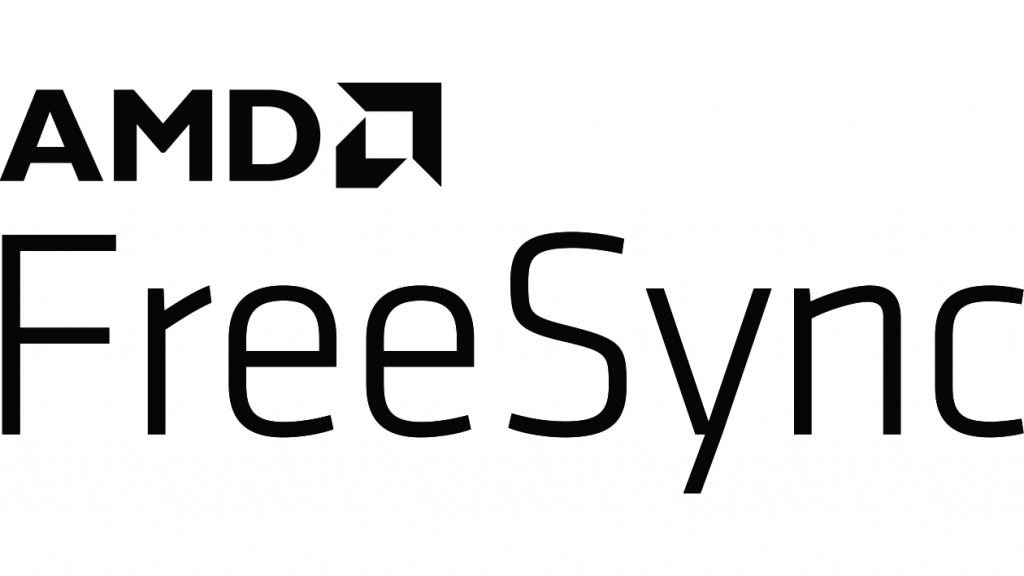
Se você notar que o atiedxx.exe está exibindo um alto uso da CPU, tente reiniciar o computador ou desativar temporariamente o serviço. Você também pode entrar em contato com o suporte da AMD, pois atiedxx.exe é um serviço verificado da AMD.
Como você pode desativar atiedxx.exe?
Você pode fechar atiedxx.exe no Gerenciador de tarefas, mas isso apenas o desliga temporariamente. Se quiser impedir que o processo seja iniciado novamente, você deve ir até o AMD External Events Utility.
Observe que isso afetará os recursos do AMD Catalyst no seu computador. Uma abordagem melhor seria interromper o serviço temporariamente e reiniciar o computador.
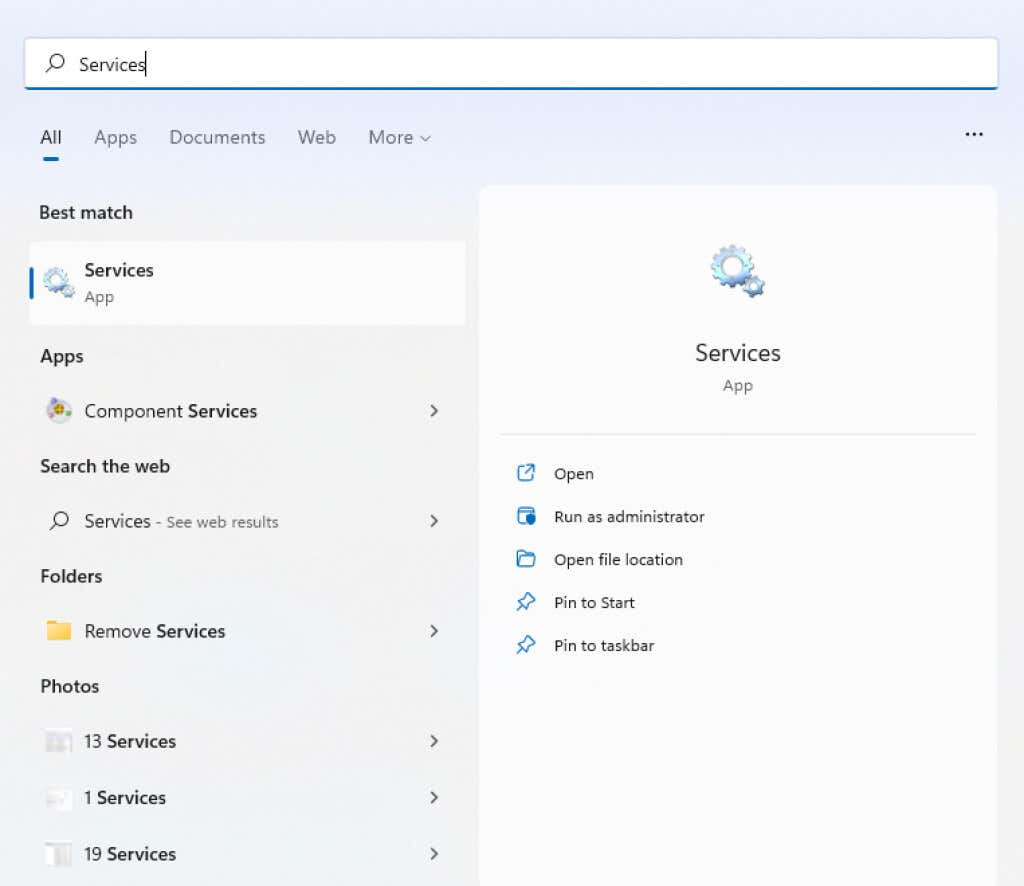
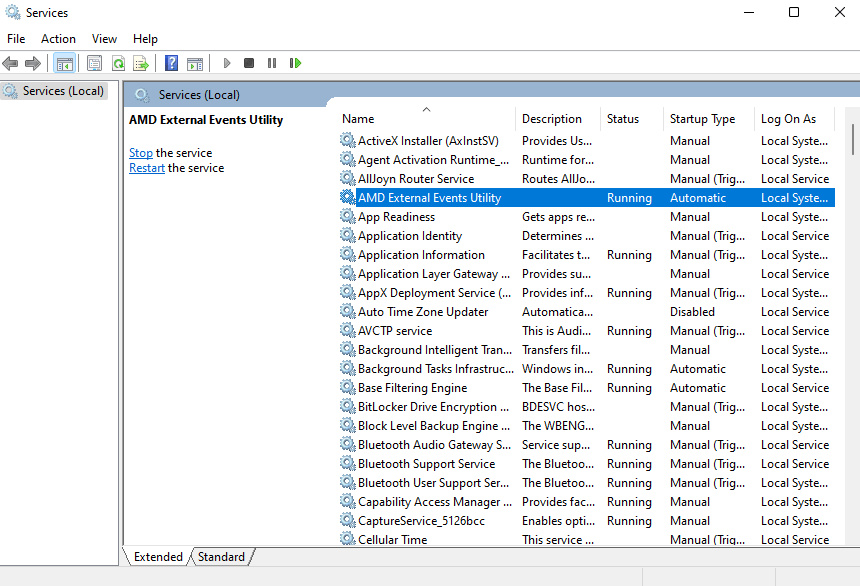
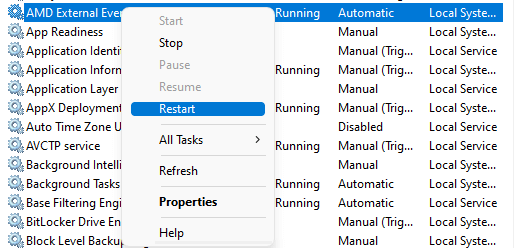
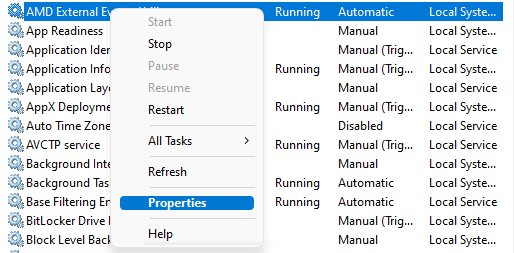
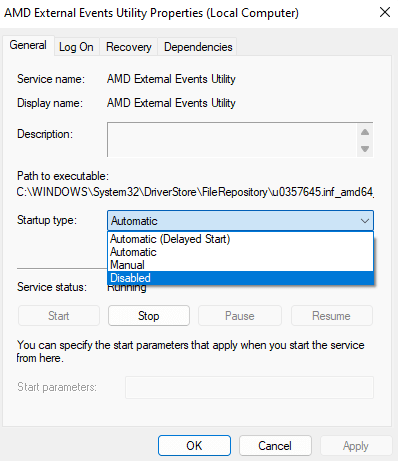
Como corrigir o alto uso da CPU do atiedxx.exe?
A primeira coisa a tentar sempre que algum processo ocupar muita CPU ou memória é reiniciar o computador. Nove em cada dez vezes, a falha é temporária e corrigida com uma reinicialização.
Se isso não funcionar, tente verificar seu computador em busca de infecção por malware. Embora atiedxx.exe não seja um vírus, seu PC pode ter outros vírus copiando seu nome. Uma verificação do Windows Defender cuidará desses processos corrompidos.
Se mesmo isso não resolver o seu problema, talvez seja necessário desativar o serviço AMD External Events Utility. Isso impedirá que o FreeSync funcione em alguns jogos, portanto, entre em contato com o suporte técnico da AMD para obter uma solução permanente.
.